Как читать вслух веб-страницу в Safari на iPhone
Содержание
- 1 Как читать вслух веб-страницу в Safari на iPhone
- 1.1 Как использовать функцию прослушивания веб-страницы на iPhone
- 1.2 Как управлять скоростью воспроизведения на странице прослушивания
- 1.3 Управление прослушиванием воспроизведения страницы с экрана блокировки
- 1.4 Как озвучивать веб-контент на iPhone, не работающем на iOS 17
- 1.5 Часто задаваемые вопросы(FAQ)
- 1.6 Итог

Вам лень читать сообщения в блоге или пролистывать длинные статьи? Если у вас iPhone, вы можете разрешить браузеру Safari читать вслух содержимое веб-страницы. iOS и iPhone с годами постоянно совершенствуются с точки зрения функций. С iOS 17 на вашем iPhone вы можете слушать веб-страницу так же, как слушаете подкаст.
Эта новая функция iOS называется «Прослушивать страницу». Пока Safari считывает содержимое страницы, вы можете контролировать скорость воспроизведения. Вы можете увеличить или уменьшить его по своему усмотрению. Каким-то образом, если вы не обновили программное обеспечение на своем iPhone до iOS 17, вы можете использовать альтернативную функцию вместо «Прослушивания страницы». В этом руководстве я объяснил оба метода.
Как использовать функцию прослушивания веб-страницы на iPhone
Если вы еще не обновились до iOS 17, сначала сделайте это. Откройте Настройки >Общие >Обновление ПО, чтобы найти последнюю сборку iOS 17, доступную для загрузки. После обновления iOS вы можете выполнить действия, указанные ниже.
- Откройте приложение Safari на своем iPhone.
- Доступ к любому веб-сайту по вашему выбору. [предпочтительно тот, у которого есть блоги]
- Нажмите кнопку Аа в строке URL и выберите в меню Прослушать страницу.
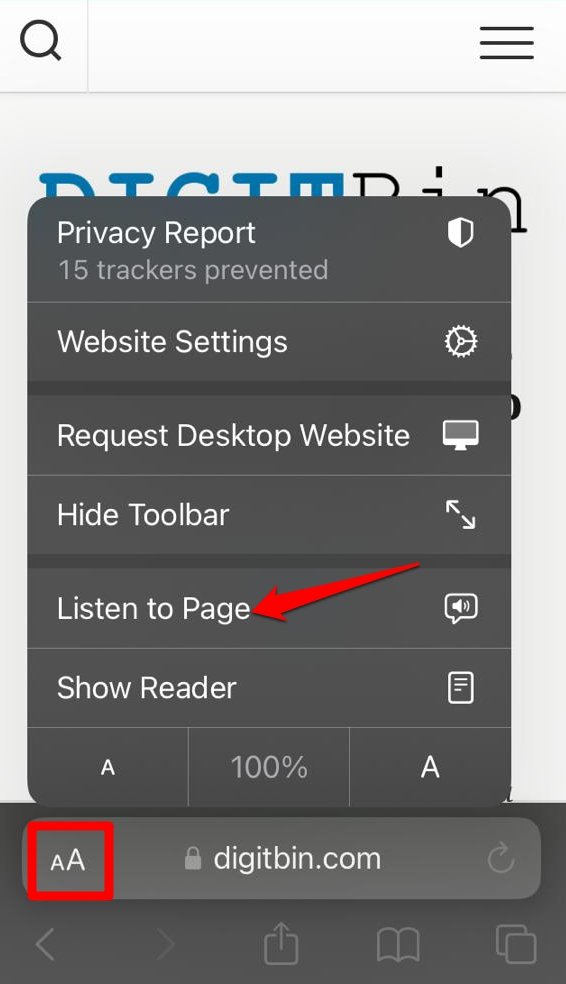
Теперь Safari начнет озвучивать содержимое страницы. В строке URL вы увидите значок динамика.
Вы можете слышать звук через динамики iPhone. Если вы подключили к iPhone проводные наушники или наушники Bluetooth, воспроизведение звука будет осуществляться через них.
Как управлять скоростью воспроизведения на странице прослушивания
Доступ ко всем элементам управления воспроизведением можно получить через значок динамика в строке URL-адреса страницы Safari.
- Нажмите значок динамика, чтобы открыть меню.
- Приостановите/Воспроизведите контент, нажав кнопку «Воспроизвести/Пауза».
- Нажмите Скорость речи, чтобы увеличить скорость повествования.
- Используйте значки по обе стороны от кнопки воспроизведения/паузы, чтобы перейти к следующему предложению в блоге или повторить предыдущую строку.
- Если вы хотите остановить повествование, нажмите кнопку Завершить прослушивание.
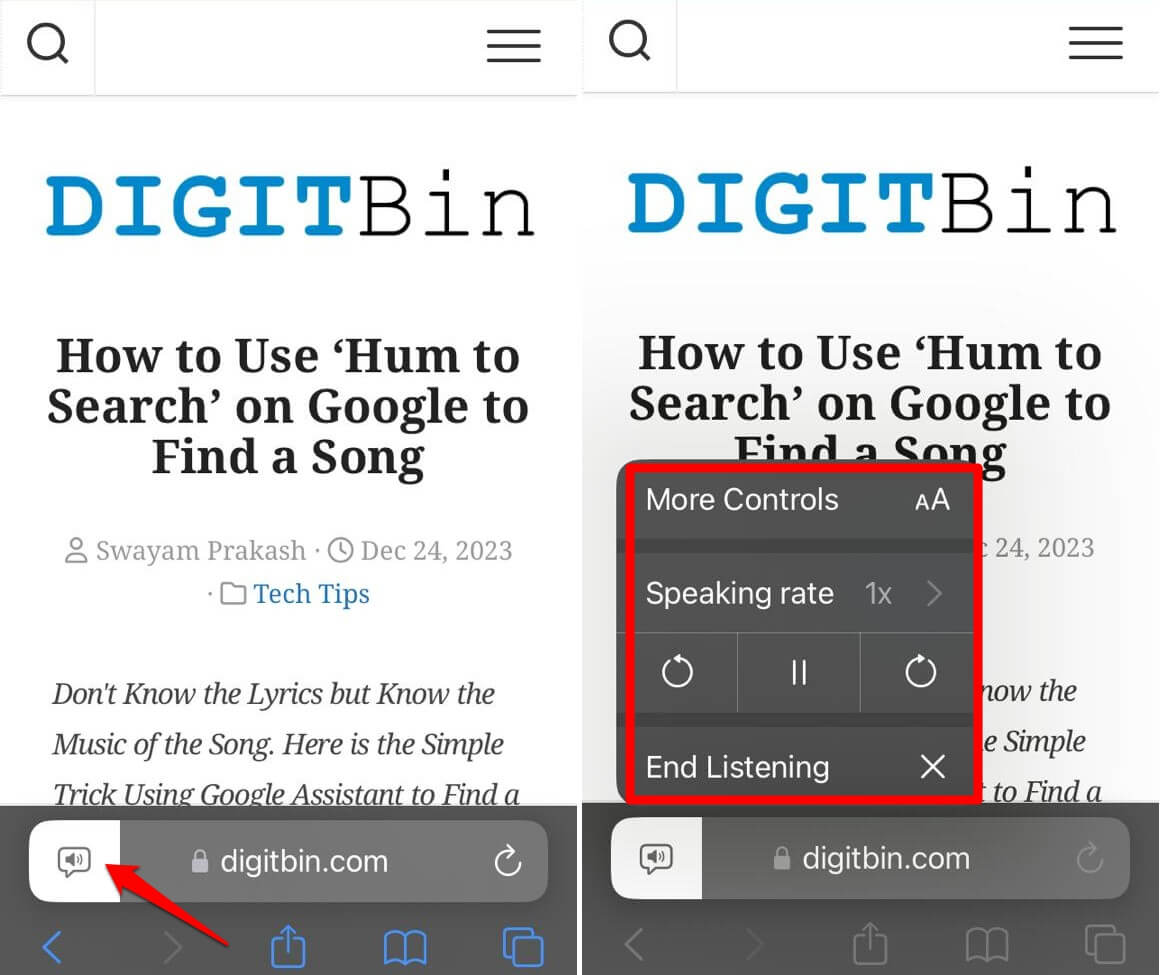
Управление прослушиванием воспроизведения страницы с экрана блокировки
Пока Safari рассказывает контент в блоге, вы можете заблокировать свой iPhone. Элементы управления появятся на экране блокировки. Вы можете увидеть время, оставшееся до завершения повествования. Кнопка «Воспроизведение/Пауза» находится посередине.
- Вы можете прокручивать буфер потоковой передачи, чтобы перейти вперед или назад по повествованию статьи.
- Нажмите на значок +, чтобы перейти на десять секунд вперед.
- Нажатие значка – вернет вас к повествованию на десять секунд назад.
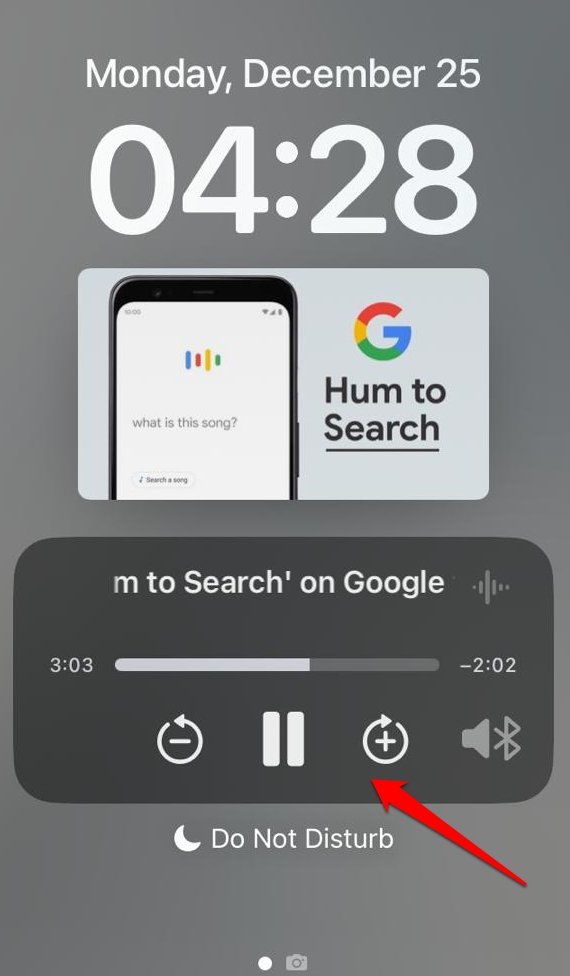
Помимо этих основных элементов управления функция «Прослушивание страницы» не имеет других функций.
Как озвучивать веб-контент на iPhone, не работающем на iOS 17
Если ваш iPhone не обновлен до iOS 17, вы не сможете использовать функцию «Прослушать страницу». Однако в разделе «Доступность» есть аналогичная функция, которую вы можете использовать. Эта функция называется Экран речи.
Это технически неэффективно по сравнению с «Прослушиванием страницы». Страница «Прослушивание» будет озвучивать только веб-контент, тогда как экран «Проговаривание» также будет включать озвучивание рекламы на странице и другого контента.
Speak Screen – это специальная функция, позволяющая пользователям iPhone с нарушениями зрения прослушивать контент на экране. Однако опробовать эту функцию может каждый, у кого есть iPhone.
- Откройте приложение Настройки.
- Перейдите в раздел Доступность >Речевой контент.
- Нажмите переключатель рядом с функцией Экран вслух, чтобы включить ее.
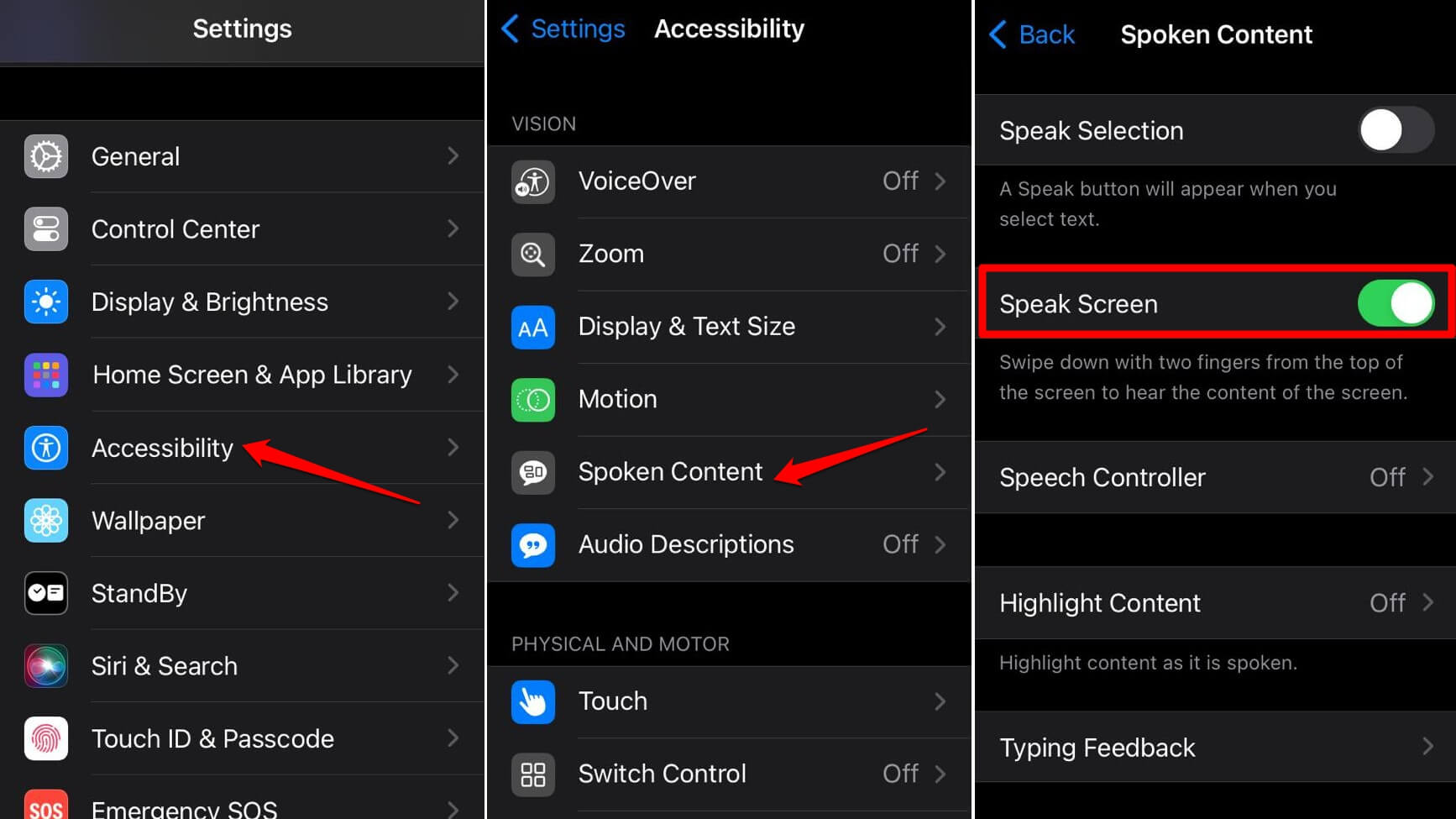
- Запустите Safari и получите доступ к любому веб-сайту блога.
- Проведите двумя пальцами вниз от верхнего края экрана, чтобы прослушать содержимое страницы.
- Появится игрок с некоторыми элементами управления.
- Элементы управления включают кнопку «Воспроизведение/Пауза» и кнопки «Вперед/Назад».
- Существует кнопка изменения скорости повествования, позволяющая управлять скоростью, с которой голос будет озвучивать контент.
- Завершив прослушивание веб-страницы, вы можете закрыть повествование, нажав кнопку X на контроллере Speak Screen.
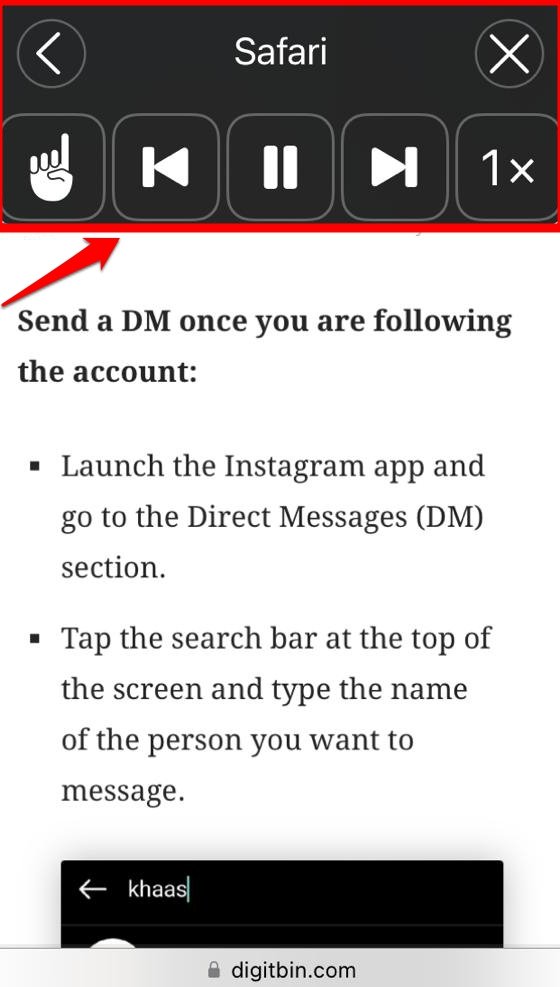
Часто задаваемые вопросы(FAQ)
Почему функция «Прослушивание страницы» не отображается в Safari?
Функция «Прослушивание страницы» поддерживается в iOS 17. Чтобы использовать эту функцию в браузере Safari, необходимо обновить iPhone до iOS 17.
Зависит ли функция прослушивания страницы от Интернета?
Да, полная загрузка веб-страницы Safari будет зависеть от подключения к Интернету. Озвучивание содержимого Safari начнется только после полной загрузки страницы.
Послушать, что функция страницы неактивна в Safari?
Функция «Прослушивание страницы» неактивна, если язык сайта блога не поддерживается Siri.
Итог
Если вы устали и не хотите напрягать глаза, просматривая целую веб-страницу с текстовым контентом, наполненным рекламой и другими компонентами, воспользуйтесь функцией «Прослушивание страницы» в Safari. Вы можете расслабиться или заняться другими делами, не заглядывая на веб-страницу, слушая контент через дикторство Safari на своем iPhone.


